Ci sono una miriade di lingue disponibili su Internet, che richiedono assistenza se hai bisogno di capire. Molti browser tradurranno automaticamente tutte le altre lingue. Anche, Google ti consente di cambiare la lingua in Google Chrome in inglese o in qualsiasi altra lingua a seconda delle tue necessità. Vediamo in dettaglio come si fa in questo articolo.
Modifica della lingua in Google Chrome
Passaggio 1: fare clic su 3 punti presente sul lato destro del browser Chrome, fare clic su Impostazioni.
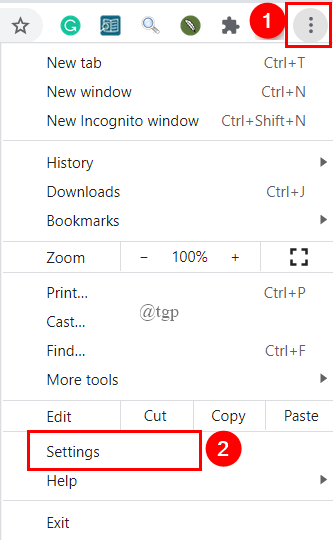
Passaggio 2: quindi, fare clic su Avanzate > Lingue.
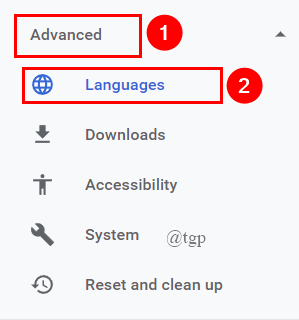
Passaggio 3: fare clic su cadere in picchiata menu per espandere le lingue.
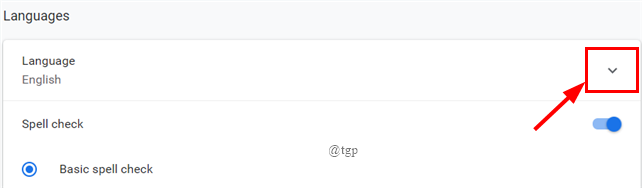
Passaggio 4: per aggiungere la lingua, è sufficiente fare clic su Aggiungi lingue.
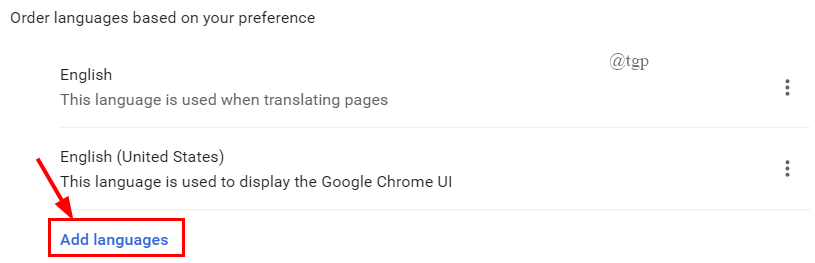
Passaggio 5: ora digita la lingua che desideri aggiungere o scorri semplicemente verso il basso per selezionarne una.
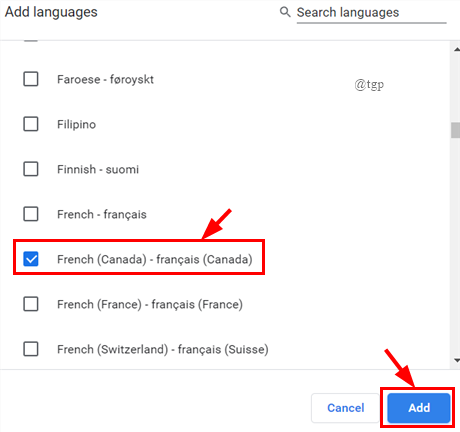
Passaggio 6: una volta aggiunta la lingua, fare clic su 3 punti presenta accanto ad esso e determina se desideri che Chrome venga visualizzato in quella lingua. Ci saranno molte altre opzioni da selezionare.
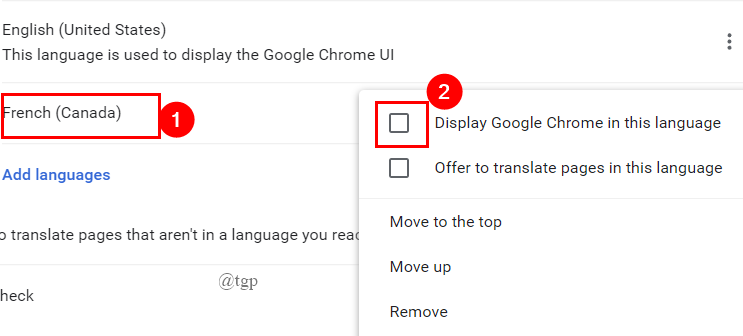
Passaggio 7: una volta terminato, riavvia Google Chrome.
In questo modo puoi facilmente cambiare la lingua di Google Chrome in inglese o in qualsiasi altra lingua preferita che desideri e goderti la navigazione.
È tutto.
Spero che questo articolo sia utile e informativo.
Grazie per aver letto.


